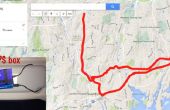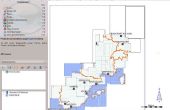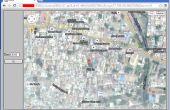Paso 4: Configurar la MicroSD Breakout Junta


-Pin de 5V al pin de 5V de Arduino
--De tierra con conector de tierra de Arduino
--Pin reloj al pin13 del Arduino
-Perno para Arduino pin12
--DI pin Arduino pin11
Pin--CS a Arduino pin10
Ahora querrás abrir un ejemplo de la biblioteca de la tarjeta de SD, que viene con Arduino. Nos a comprobar si nuestra MicroSD breakout Junta está cableado correctamente, y si la tarjeta SD se formatea correctamente utilizando el bosquejo CardInfo. Antes de cargar el código para el Arduino, asegúrese de que cambia una línea de código. El perno chipSelect debe ajustarse a 10, no 4.
const int chipSelect = 10;
Añadir el código para el Arduino y encienda el monitor serie. Si su monitor serial te da un mensaje que no se puede inicializar la tarjeta, trate de formatear a FAT32 o FAT16 utilizando la aplicación utilidad de discos. Si tienes más problemas, siga los pasos en el tutorial de Adafruit.
Siguiente vamos a ver si podemos escribir archivos a nuestra tarjeta SD. Abra el ejemplo de los archivos de la biblioteca de la SD. Asegúrese de cambiar chipSelect igual 10, no 4. Cargar el código y encienda el monitor serie. Si con éxito, crea y elimina el archivo example.txt entonces Felicidades, eres capaz de escribir en una tarjeta SD.
A continuación queremos ver si podemos conseguir el Arduino para guardar nuestras lecturas de GPS en la tarjeta SD. Desconecte su Arduino de la computadora. Volver a colocar el módulo GPS. Para conectar el GPS y la MicroSD tarjeta breakout junta a 5V y tierra en el Arduino, te queremos llevar la alimentación y la tierra a la placa y luego conectarlo a cada módulo.
Ahora, sube el siguiente código a su Arduino. Es mejor si el Arduino es nuevo en la repisa de la ventana para que puedas obtener una lectura de GPS. Usted puede comprobar ver lo que está sucediendo con la apertura del serie monitor, pero no se olvide de cambiar la velocidad en baudios a 115200 o bien los personajes no tiene mucho sentido. Usted debe ver filas de tres valores. Primero la longitud coordinar, a continuación la coordenada de latitud y por último el timestamp de unix.
#include "Wire.h"
#include "SD.h"
#include "SoftwareSerial.h"
#include "TinyGPS.h"
#include "RTClib.h"
const int chipSelect = 10;
RTC_Millis RTC;
Archivo de datos de archivo;
TinyGPS gps;
SoftwareSerial ss (3, 4);
void setup()
{
Serial.Begin(115200);
Serial.Print ("tarjeta INICIALIZACION SD...");
SS.Begin(9600);
pinMode (chipSelect, salida);
RTC.adjust (DateTime (__DATE__, __TIME__));
a ver si la tarjeta está presente y puede ser inicializada:
if (!. {SD.begin(chipSelect))}
Serial.println ("tarjeta de fallido, o no presente");
no hacer nada más:
mientras (1);
}
Serial.println ("tarjeta de inicializado.");
Abra el archivo que vamos a iniciar sesión!
archivo de datos = SD.open ("GPStest.txt", FILE_WRITE);
Si (! dataFile) {}
Serial.println ("error al abrir GPStest.txt");
Esperar para siempre ya que no podemos escribir datos
mientras (1);
}
}
void loop()
{
Fecha y hora = ahora RTC.now();
bool newData = false;
para (sin firmar largo comienzo = millis(); millis() - Inicio < 1000;)
{
mientras (ss.available())
{
char c = ss.read();
Serial.Write(c); descomentar esta línea si desea ver el flujo de datos GPS
¿Si (gps.encode(c)) / / llegó una nueva frase válida?
newData = true;
}
}
Si (newData)
{
flotador plano, flon;
edad largo sin firmar;
int año;
mes de byte, día, hora, centésimas de segundo, de minuto,
GPS.f_get_position (plano y flon & edad);
GPS.crack_datetime (& año y mes y día y hora, minutos y segundo & centésimos & edad);
sz Char [32];
sprintf (sz, «% 02d/%02d/%02d, % 02d: % 02d: % 02d, ",
mes, día, año, hora, minuto, segundo);
Serial.Print("");
Serial.Print (flon == TinyGPS::GPS_INVALID_F_ANGLE? 0.0: flon, 6);
Serial.Print (",");
Serial.Print (plano == TinyGPS::GPS_INVALID_F_ANGLE? 0.0: plana, 6);
Serial.Print (",");
Serial.println(Now.unixtime());
dataFile.print("");
dataFile.print (flon == TinyGPS::GPS_INVALID_F_ANGLE? 0.0: flon, 6);
dataFile.print (",");
dataFile.print (plano == TinyGPS::GPS_INVALID_F_ANGLE? 0.0: plana, 6);
dataFile.print (",");
dataFile.println(now.unixtime());
}
dataFile.flush();
Delay(500);
}
Ahora desconecte su Arduino y extraiga la tarjeta MicroSD desde la Junta de arranque. Encontrar el adaptador de tarjeta SD e inserte en su ordenador, o con un lector de tarjetas directamente si tiene una ranura para tarjetas SD. Ver si hay un archivo de texto llamado GPSTEST. TXT. Si hay, yay! Si no, entonces trataría de volver a formatear la tarjeta y tratar de escribir en él otra vez. Abra el archivo de texto y asegúrese de que los datos se ha escrito. A veces el archivo se crea pero ningún dato es guardado, y si este es tu caso, compruebe el cableado y tratar de tutoriales de tarjeta SD de LadyAda siguientes.
![LittleBits enfriador de agua recogida de datos [cuantificado sed] LittleBits enfriador de agua recogida de datos [cuantificado sed]](https://foto.askix.com/thumb/170x110/7/e7/7e772a6fb6626f10161bd8ac7b9600ff.jpg)